È una buona idea mantenere i tuoi documenti al sicuro, soprattutto se contengono informazioni riservate. Purtroppo, al momento Google non offre la funzione per proteggere con password i singoli documenti.
Non devi preoccuparti della sicurezza dei tuoi documenti se hai inserito una password complessa per il tuo account Google. Tuttavia, se hai condiviso la tua password con un altro utente, devi cambiare la tua password per proteggere il tuo documento Google.
Tuttavia, se desideri proteggere ulteriormente con password il tuo documento Google, puoi proteggerlo solo salvandolo in una destinazione a cui è possibile accedere solo utilizzando una password. Puoi proteggere con password un modulo su Moduli Google e memorizzare il link al documento che desideri proteggere.
Se volete continuare a leggere questo post su "[page_title]" cliccate sul pulsante "Mostra tutti" e potrete leggere il resto del contenuto gratuitamente. ebstomasborba.pt è un sito specializzato in Tecnologia, Notizie, Giochi e molti altri argomenti che potrebbero interessarvi. Se desiderate leggere altre informazioni simili a [page_title], continuate a navigare sul web e iscrivetevi alle notifiche del blog per non perdere le ultime novità.
Sommario
Gestisci l’accesso ai documenti
Esistono altre opzioni offerte da Google Documenti per proteggere i tuoi documenti. Puoi limitare l’accesso al tuo documento solo agli utenti con cui desideri condividere il documento. Tuttavia, gli utenti a cui scegli di concedere l’accesso devono disporre di un account Gmail.
- Apri GoogleDrive .
- Individua il documento e fai clic destro su di esso.
- Seleziona Condividi .
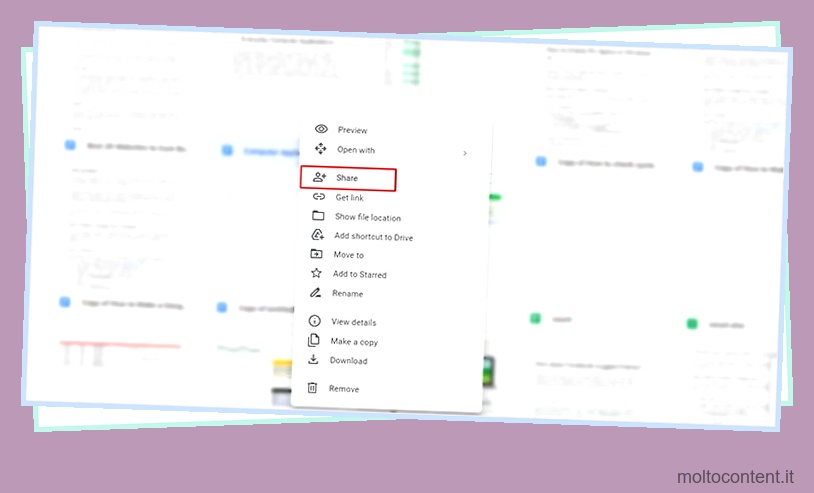
- In Accesso generale , seleziona il menu a comparsa per scegliere Con restrizioni .

- Nella sezione “Aggiungi persone o gruppi”, inserisci le email degli utenti con cui desideri condividere il tuo documento.
- Fare clic su Invia.

Utilizzando i moduli di Google
Google Forms è una soluzione straordinaria per quando desideri proteggere i documenti Google che non offrono la protezione tramite password. Puoi inserire una password per proteggere il contenuto dei tuoi moduli Google. Una volta che un utente inserisce la password richiesta, Moduli visualizzerà il collegamento al tuo documento da Google Documenti.
- Vai a Moduli Google.
- In Inizia un nuovo modulo, seleziona Vuoto .

- Nella finestra del messaggio, digita “Inserisci password”
- Scegli Risposta breve nel menu a discesa.

- Attiva Richiesto quindi, seleziona il menu a tre punti accanto ad esso.
- Seleziona Convalida risposta .

- Fai clic su Numero, quindi scegli Espressione regolare dal menu a discesa.

- Nella sezione Pattern, inserisci la password che desideri impostare.
- Immettere una richiesta di errore se un utente ottiene la password errata nella sezione Testo di errore personalizzato. (Opzionale)

- Vai alla scheda Impostazioni.
- Seleziona il menu a discesa accanto a Presentazione .
- Fare clic su Modifica.

- Inserisci il link al tuo foglio Google nella finestra del messaggio, quindi fai clic su Salva .

Usa Winrar per proteggere con password
Winrar ti consente di proteggere un documento con una password che puoi quindi caricare su Google Drive. Un utente avrà bisogno della password impostata per decrittografare e accedere al documento anche dopo aver scaricato il file.
Devi prima scaricare il file da Google Docs, crittografarlo e quindi ricaricarlo su Google Drive.
Scarica Documento
- Vai su Google Drive e apri il tuo documento.
- Seleziona File dalla barra dei menu.
- Scegli Download quindi seleziona un tipo di file.

Imposta una password
- Apri Esplora file.
- Individua la cartella che desideri crittografare e fai clic con il pulsante destro del mouse su di essa.
- Selezionare Winrar > Aggiungi all’archivio.

- È possibile configurare l’impostazione di compressione inclusi i formati di archivio nella scheda Generale.
- Nella scheda Generale, fai clic su Imposta una password .

- Inserisci la tua password e confermala.

- Fare clic su OK > OK .
Trascina e rilascia il file su Google Drive per caricarlo. Puoi condividere il collegamento con i tuoi colleghi e chiedere loro di decomprimere il file.
Cambia la password dell’account Google
Se hai una password debole o hai condiviso la tua password con qualcuno, devi cambiarla immediatamente per proteggere i tuoi documenti. Prova a includere lettere maiuscole e minuscole, numeri e caratteri speciali per proteggere il tuo account. Puoi cambiare la password del tuo account Google nel tuo browser.
- Vai al tuo account Google e accedi.
- Dal riquadro alla tua sinistra, seleziona Informazioni personali .

- Scorri verso il basso quindi seleziona Password .

- Conferma la tua password attuale nella finestra successiva.
- Imposta una password complessa e reinseriscila nella finestra di messaggio successiva per confermarla.

- Fare clic su Modifica password.








